制作U盘启动盘:
使用一个容量不小于8GB的U盘。通过专业的启动盘制作工具(如Rufus、Windows官方的媒体创建工具等)将需要启动的系统或文件写入U盘。确保U盘启动盘制作正确无误。插入U盘:
将制作好的U盘启动盘插入HP电脑的USB接口。二、进入BIOS设置
重启电脑:
重启电脑,在开机过程中注意屏幕上的提示信息。进入BIOS:
在开机时,根据屏幕提示快速按下对应的按键进入BIOS设置界面。HP电脑常用的按键包括F10、Esc、F2或Del等,但具体按键可能因不同型号而异。如果不确定哪个按键能进入BIOS,可以尝试依次尝试这些常用按键。三、设置U盘启动
选择Boot选项:
在BIOS设置界面中,使用方向键选择“Boot”选项,并按下回车键进入。设置启动顺序:
在“Boot”选项中,找到“Boot Device Priority”或类似的选项,并按下回车键进入。使用方向键将U盘设备移动到启动顺序的第一位,确保U盘启动优先级最高。如果U盘选项未列出或无法识别,请检查U盘是否正确插入且制作无误。保存设置并退出:
设置完成后,按下F10键保存设置并退出BIOS界面。重启电脑,此时系统将会从U盘启动。四、其他注意事项
确保U盘启动盘制作正确:
如果U盘启动盘制作不正确或文件损坏,可能会导致启动失败。不要随意更改BIOS设置:
在BIOS设置过程中,不要随意更改其他选项,以免影响电脑的正常运行。查看电脑型号和BIOS版本:
不同型号的HP电脑和不同的BIOS版本可能在设置上有所差异。如果以上方法不适用,建议查阅电脑的用户手册或联系HP技术支持获取具体指导。使用快捷键进入启动选项:
如果在BIOS中设置不成功,可以尝试在开机时按下Esc键进入启动选项菜单,然后选择U盘启动。按照以上步骤操作,你应该能够成功在HP电脑上设置U盘启动。